W tym poście wyjaśniono, jak dodać lub usunąć tło pulpitu w systemie Windows 11.
System Windows jest dostarczany ze standardowym tłem pulpitu. Użytkownicy mogą zmienić lub zastąpić to tło niestandardowym obrazem, pokazem slajdów lub obrazem Windows Spotlight.
Oprócz zmiany tła pulpitu, użytkownicy mogą również usunąć tło, aby wyświetlany był tylko jednolity czarny kolor.
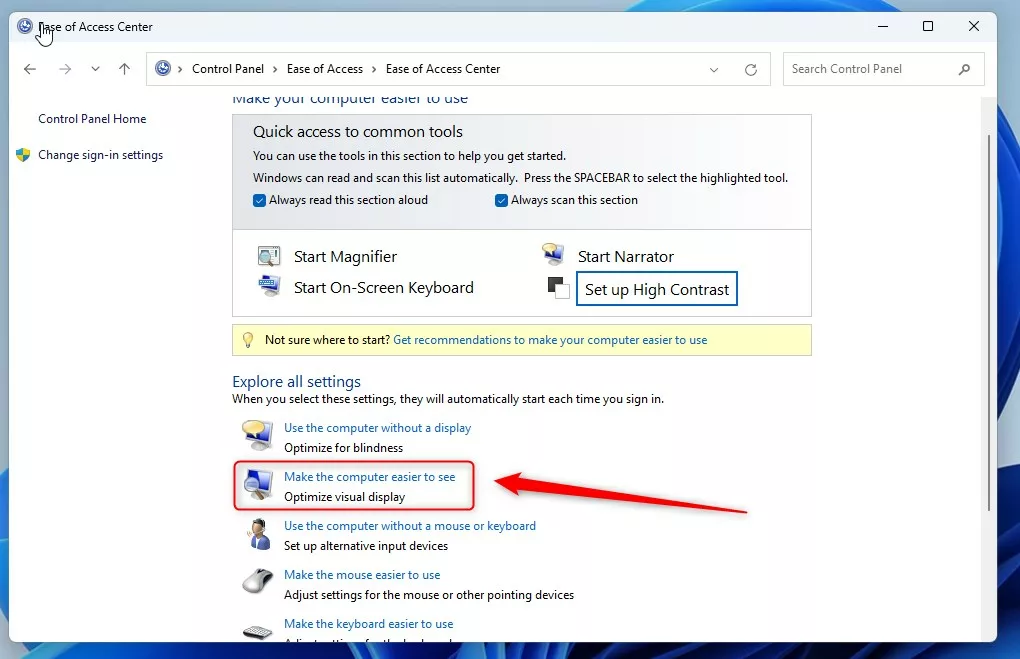
Po włączeniu tła pulpitu komputer będzie wyświetlany w jednolitym czarnym kolorze. Włączenie używania tła pozwoli Ci dostosować tło za pomocą własnych ustawień.
Poniżej opisano, jak włączyć lub wyłączyć tło pulpitu w systemie Windows 11.
Jak wspomniano powyżej, możesz dodawać lub usuwać tło pulpitu tło pulpitu w Widnows 11. Poniżej opisano, jak to zrobić.
Najpierw otwórz aplikację Panel sterowania.
Po otwarciu przejdź do Ułatwienia dostępu-> Strona ustawień Centrum ułatwień dostępu.
Panel sterowania-> Ułatwienia dostępu-> Centrum ułatwień dostępu
Następnie kliknij „Uczyń komputer łatwiejszym do zobaczenia” link z panelu ustawień Ease of Access Center.
Windows poprawia widoczność komputera
Na następnej stronie znajdź opcję „Usuń obraz tła (jeśli jest dostępny)” i zaznacz, aby wyłączyć użycie obrazu tła. Usuń zaznaczenie, aby zezwolić na użycie obrazu tła.
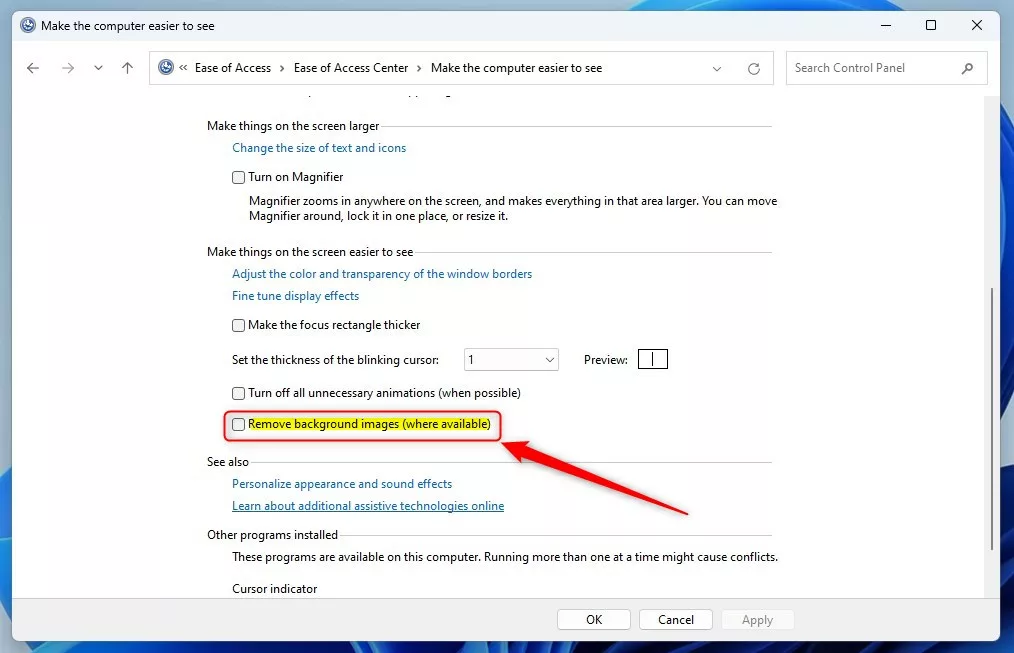 Windows usuń obraz tła
Windows usuń obraz tła
Kliknij przycisk OK, aby zapisać zmiany i wyjść.
Tło komputera będzie wyglądać podobnie do poniższego obrazu po wyłączasz użycie obrazu tła.
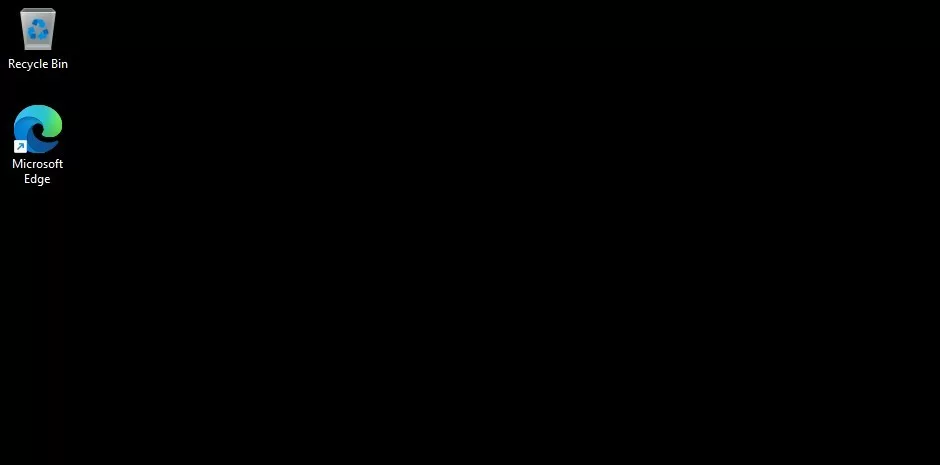 Windows bez obrazu tła
Windows bez obrazu tła
To powinno wystarczyć!
Podsumowanie;
Ten post pokazał, jak włączyć lub wyłączyć obrazy tła w systemie Windows 11. Jeśli znajdziesz powyżej jakieś błędy lub masz coś do dodania, skorzystaj z formularza komentarza poniżej.